아이폰 충전 완료 시간 확인법
안드로이드 스마트폰을 사용하다가 아이폰으로 넘어온 지 이제 1년이 다 되어가는 것 같은데요. 잘 적응은 해 가고 있지만 그중에 하나가 조금 아쉬운 점이 있다면 바로 완충까지 걸리는 시간을 알 수가 없다는 점입니다. 물론 지속적인 충전으로 인해 어느 정도 가늠은 하겠지만 눈으로 아이폰 충전 완료 시간을 확인하고 싶은 마음은 어쩔 수 없나 봅니다. 그런데 이게 단축어로 해결이 가능하답니다. 아이폰 완충까지 걸리는 시간 확인하는 방법 알아보도록 하겠습니다.
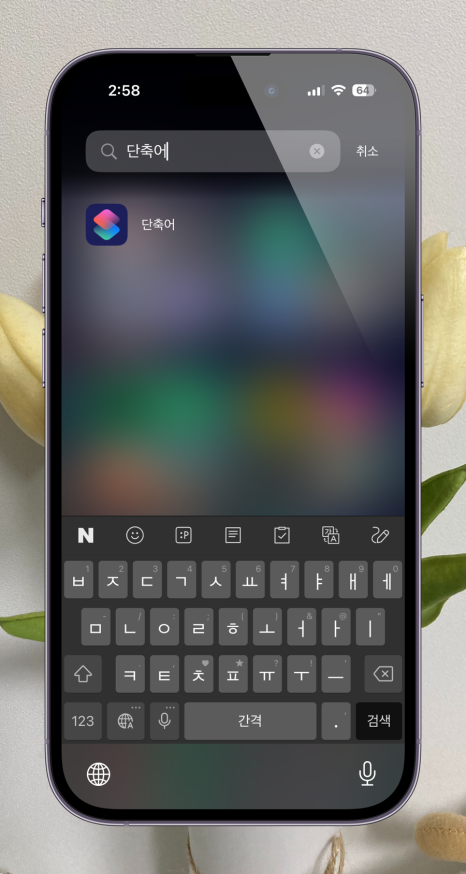
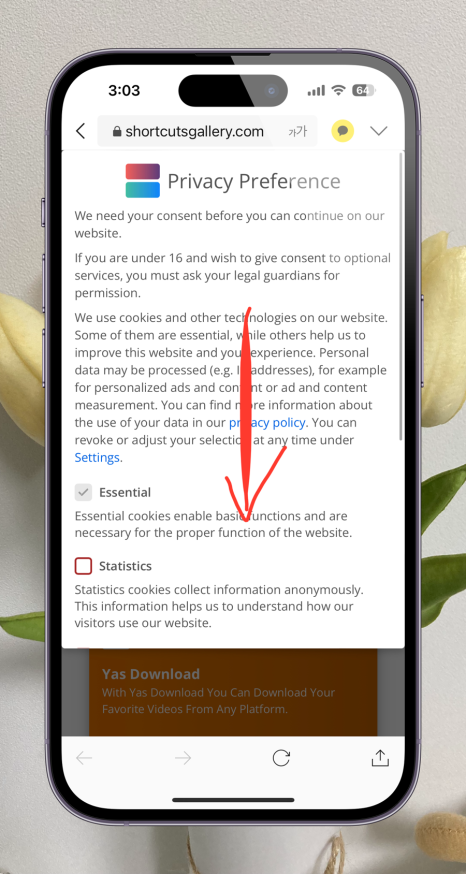
아이폰 충전 완료 시간 확인
갤럭시 스마트폰에서는 너무나 당연하게 익숙한 완충 시간이 아이폰에서는 확인하실 수 없으셨을 텐데요. 단축어 설정으로 이제부터 아이폰 충전 완료 시간 확인해 보도록 하겠습니다.
먼저 위 ShortcutsGallery 링크를 통해서 사이트로 접속해 주세요.
먼저 위 ShortcutsGallery 링크를 통해서 사이트로 접속해 주세요.
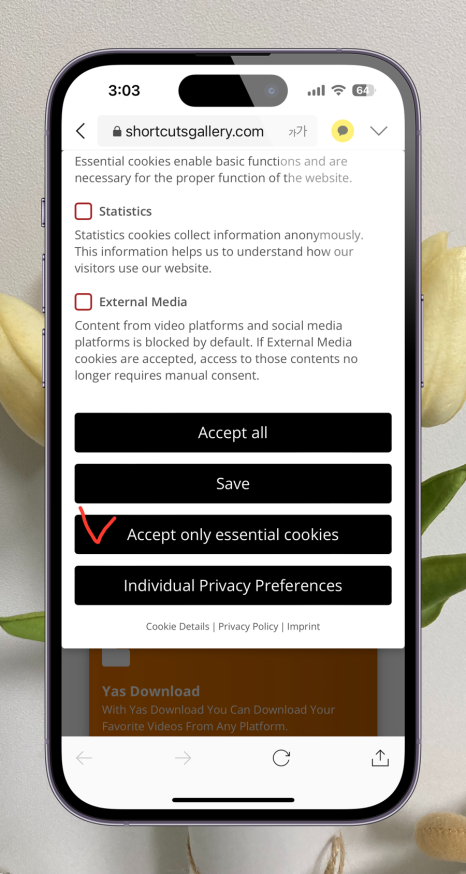
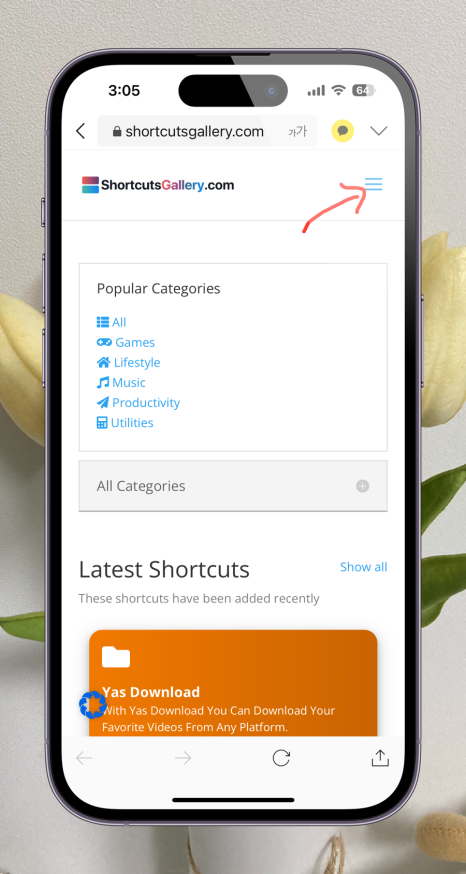
2. 처음 사이트에 접속하시면 팝업창이 먼저 보이실 겁니다. 살짝 아래로 드래그하셔서 나오는 버튼 중에 두 번째 선택해 주세요.
3. 팝업창이 사라졌다면 상단 우측에 3선으로 된 아이콘을 선택해 주세요.

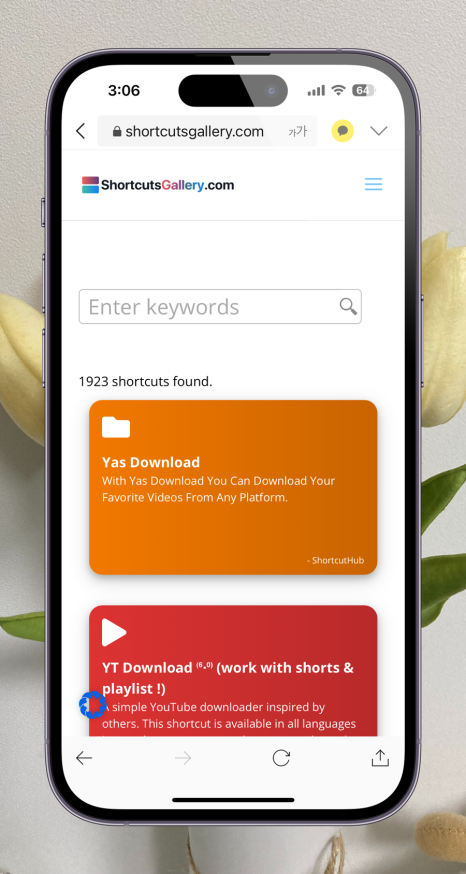
4. 보이는 메뉴 중에 'All'을 선택해 주시면 검색할 수 있는 입력칸이 보이실 겁니다.
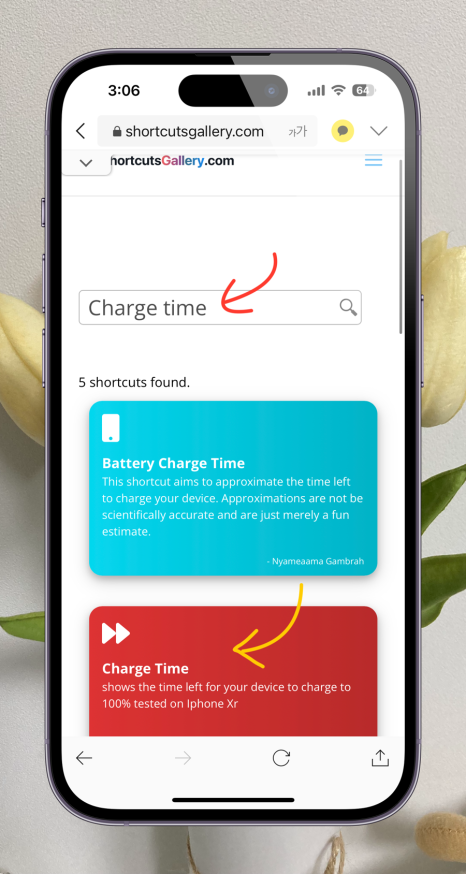
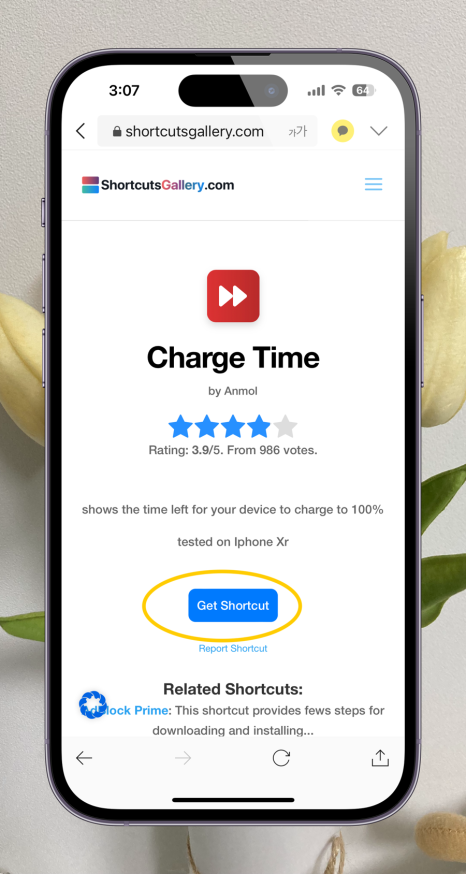
5. 이제 입력칸을 터치해서 Charge time을 검색해 줍니다.
6. 그럼 빨간 바탕의 Charge Time 이 보이실 겁니다. 보이신다면 바로 터치해 주세요.
7. 이어서 보이는 화면에서 파란 버튼인 'Get Shortcut'을 눌러 주세요.
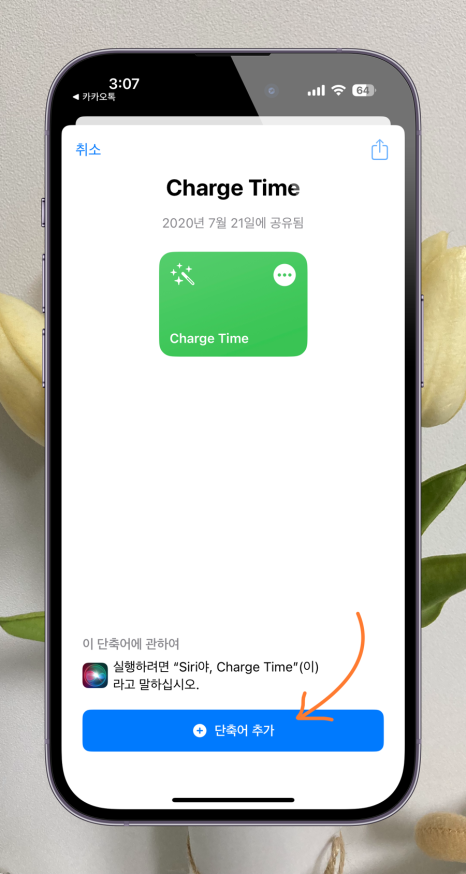
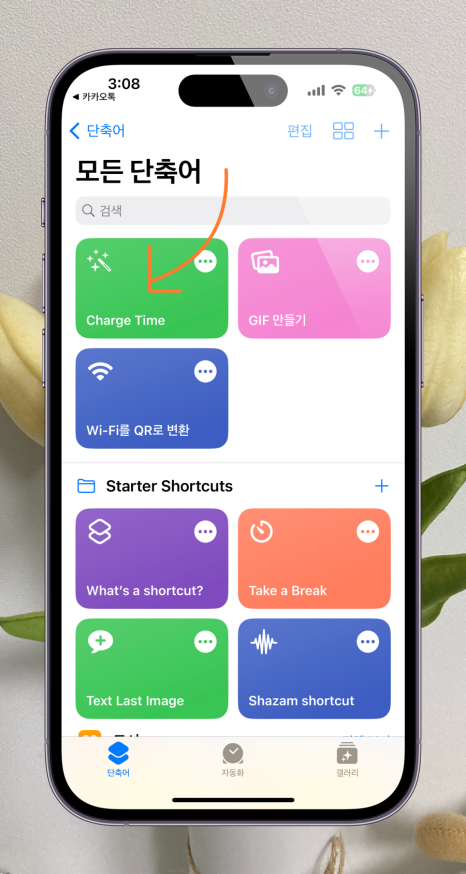
8. 이제 Charge Time 단축어가 보이면서 하단에 [단축어 추가] 버튼이 보이실 겁니다. 바로 터치해 주시면 단축어 앱에 제일 상단에 추가가 된 것을 확인하실 수 있으실 겁니다.
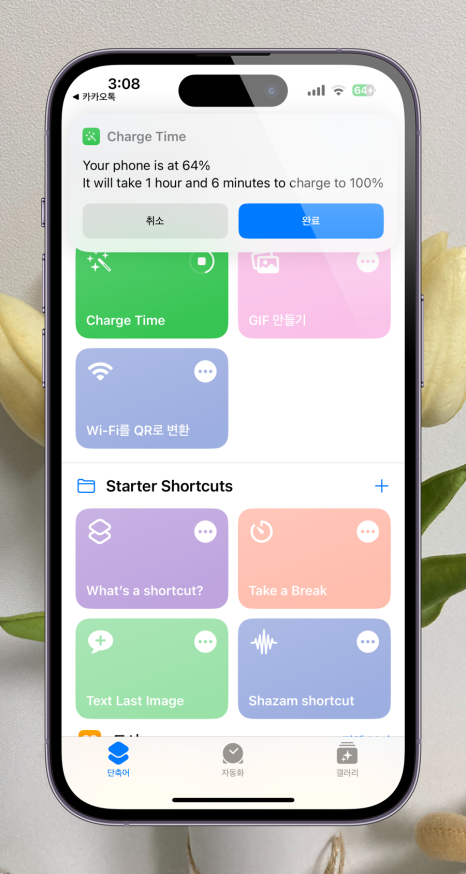
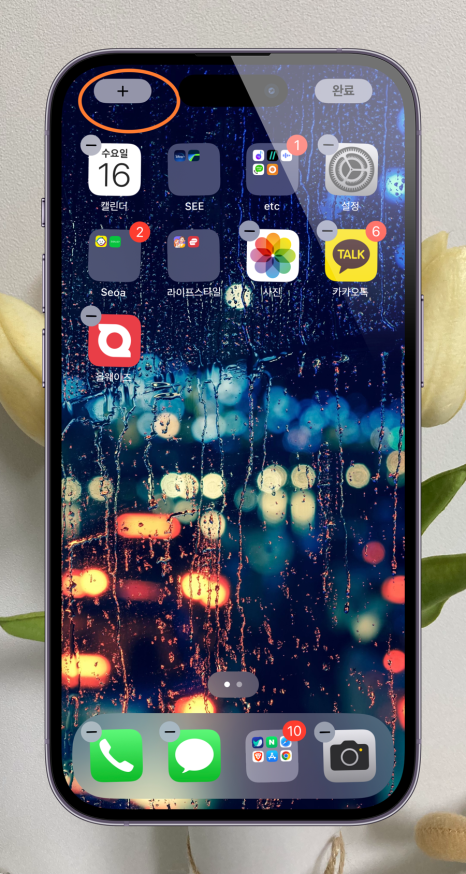
9. 이제 충전하는 상태에서 Charge Time 단축어를 터치해 주시면 상단에 알림 창으로 100% 완충까지 남은 잔여 시간을 확인하실 수 있으실 겁니다.
아이폰 완충 시간 확인은 이렇게 마무리가 되었는데요. 이렇게 매번 단축어 앱을 실행해서 보는 건 번거로울 수 있으니 위젯을 추가해서 편하게 사용하는 방법도 알려드릴게요.
아이폰 충전 완료 시간 확인
단축어 위젯 추가
아이폰 홈 화면의 빈 공간을 길게 눌러 줍니다.
아이폰 홈 화면의 빈 공간을 길게 눌러 줍니다.
그럼 홈 화면 편집 모드로 변환이 되고 상단 좌측에 (+) 버튼이 보이실 겁니다. 보이신다면 눌러 주세요.
그럼 홈 화면 편집 모드로 변환이 되고 상단 좌측에 (+) 버튼이 보이실 겁니다. 보이신다면 눌러 주세요.
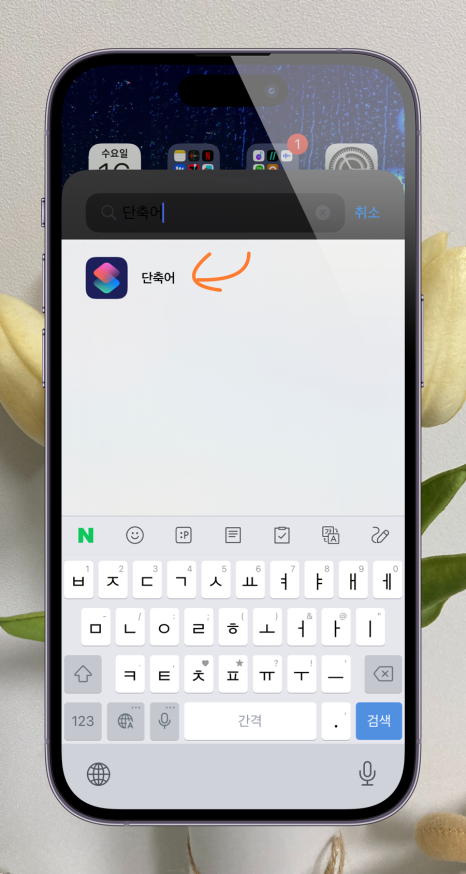
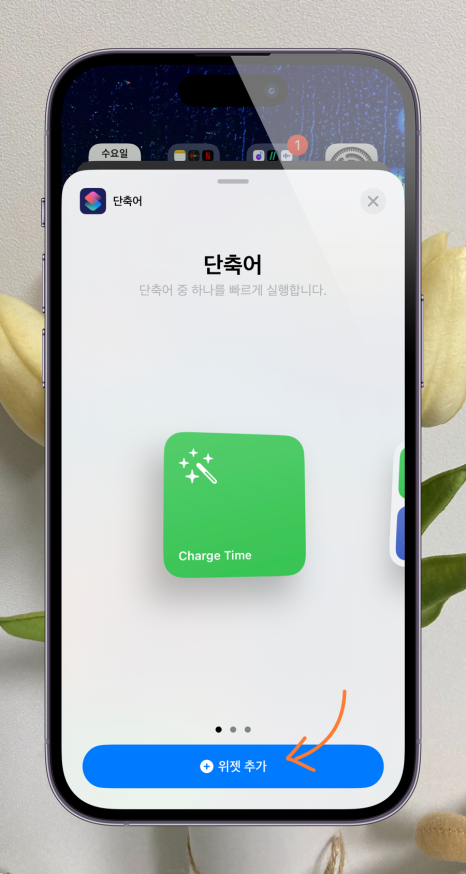
2. 이어서 검색칸에 '단축어'를 타이핑해서 검색해서 해당 앱을 선택해 줍니다.
3. 그럼 위젯 추가 화면이 보이실 겁니다. 이 중에서 우 측으로 슬라이드 해서 원하시는 크기와 구성을 선택해서 추가해 주세요. 전 첫 번째 하나의 단축어만 보이는 위젯으로 선택했습니다.
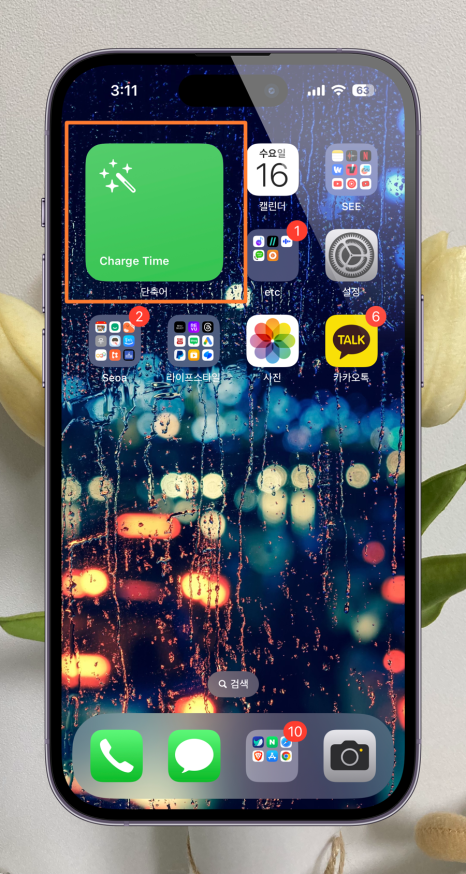
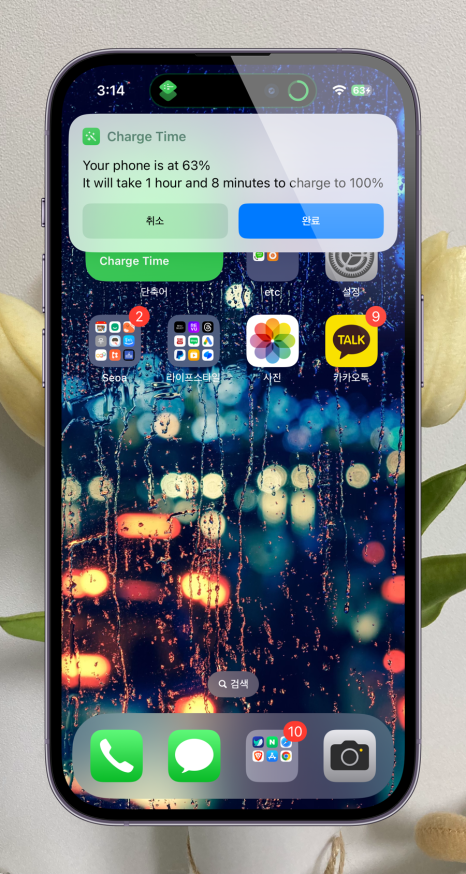
이제 아이폰 홈 화면 위젯 추가가 되어있는 것이 확인이 되실 겁니다. 이제 충전 시마다 홈 화면에 단축어를 눌러서 아이폰 충전 완료 시간 확인을 하실 수 있답니다.
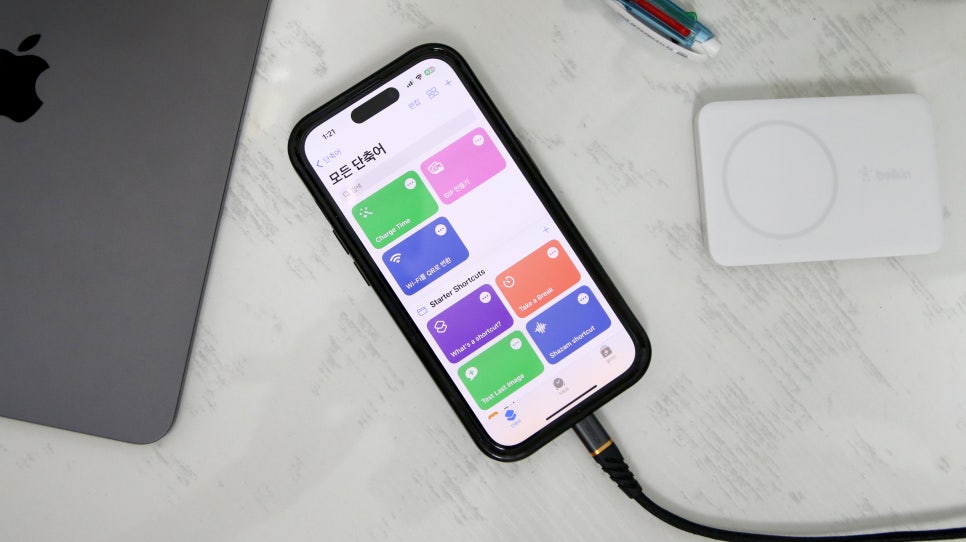
지금까지 아이폰 충전 완료 시간을 단축어 추가를 통해서 확인하는 방법에 대해서 알아보았습니다. 간단하다면 간단하지만 잘 모르면 잘 활용하실 수 없는 것이 바로 단축어인 것 같습니다. 저처럼 안드로이드폰에서 아이폰으로 바꾸신 분들에게 도움이 되었길 바라면서 마무리하도록 하겠습니다. :D